Parandage Tower Of Fantasy Black Screen probleem
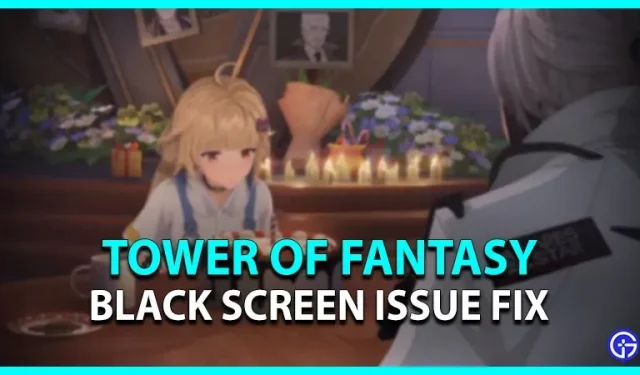
Tower of Fantasy ilmumisega on mitmed MMORPG kogukonna mängijad innukalt seda mängu proovinud. Kuid teel on väike takistus. Kui mõned mängijad käivitavad TOF-i, näevad nad musta ekraani. Ja see probleem takistab mitmel mängijal mängu mängimast. Ärge muretsege, siin on meie juhend Fantasy torni musta ekraani probleemi lahendamiseks.
Tower of Fantasy musta ekraani probleemi lahendamine (PC)
Kuna sellel probleemil võib olla mitu põhjust, oleme sellele probleemile kokku pannud mõned võimalikud lahendused. Siin on mõned viisid musta ekraani probleemi lahendamiseks TOF-is.
- Kontrollige oma süsteeminõudeid
- Alt + Tab Fix
- Puhastage taustaprogrammid
- Kontrolli kas uuendused on saadaval
- Keelake ajutiselt oma viirusetõrjetarkvara ja tulemüür
- Mängufailide terviklikkuse kontrollimine
- Installige Fantasy Tower uuesti
Kontrollige oma süsteeminõudeid
Kui teie süsteem ei vasta miinimumnõuetele, võivad tekkida need probleemid ja vead. Seega kontrollige, kas teie arvuti vastab TOF-i käivitamise süsteeminõuetele. Siin on minimaalsed süsteeminõuded TOF-i jaoks:
- Protsessor: Intel Core i5 või samaväärne
- Mälu: 8 GB RAM
- Graafika: NVIDIA GeForce GT 1030 või uuem
- DirectX: versioon 11
- Salvestusruum: 25 GB vaba ruumi
Siin on soovitatavad süsteeminõuded.
- Protsessor: Intel Core i7
- Mälu: 16 GB RAM
- Graafika: NVIDIA GeForce GT 1060 6 GB
- DirectX: versioon 12
- Salvestusruum: 30 GB vaba ruumi

Alt+Tab parandus musta ekraani probleemi jaoks TOF-is
Mõne mängija jaoks on olemas lahendus, mis lahendas selle probleemi mitme kogukonna mängija jaoks. Järgige neid samme.
- Kui käivitate TOF-i ja jääte mustale ekraanile kinni, vajutage mängust väljumiseks Alt + Tab nuppu.
- Nüüd vajutage töölaua värskendamiseks nuppu F5.
- Naaske mängu, et kontrollida, kas probleem püsib.
Kui probleem on seotud teie seadme tehniliste probleemidega, ei pruugi see meetod probleemi lahendada. Niisiis, proovige meie järgmist meetodit.
Puhastage taustaprogrammid
- Mitmed taustaprotsessid võivad TOF-i põhjustada selliseid vigu ja probleeme.
- Niisiis, tegumihalduri käivitamiseks vajutage klahvikombinatsiooni CTRL + Shift + Esc.
- Seejärel valige taustaprotsessid, mis võtavad liiga palju mälu (RAM).
- Nende programmide puhastamiseks klõpsake nuppu “Lõpeta ülesanne”.
- Käivitage Tower of Fantasy, et näha, kas probleem püsib.
Kontrolli kas uuendused on saadaval
Kui teie mängul pole uusimat värskendust, võib see põhjustada neid vigu ja probleeme. Seega veenduge, et teie mäng oleks värskendatud uusimale versioonile.
Keelake ajutiselt oma viirusetõrjetarkvara ja tulemüür
Kuigi need programmid pakuvad kaitset pahatahtlike rakenduste ja andmete eest, võivad need teie programme häirida. Mõned viirusetõrjeprogrammid blokeerivad ka kliendi või käivitaja. Seega keelake need ajutiselt ja käivitage mäng, et kontrollida, kas see töötab.
Mängufailide terviklikkuse kontrollimine
- Käivitage Steami klient ja valige raamatukogu.
- Leidke Fantaasiatorn ja paremklõpsake seda.
- Valige suvand Atribuudid ja valige vasakpoolsel paanil paan Kohalikud failid.
- Seejärel klõpsake “Mängufailide terviklikkuse kontrollimine”.
Kui teie mängufailid on rikutud, laadib see meetod need failid uuesti alla. Kuigi see meetod võib veidi aega võtta, loodame, et see lahendab probleemi.
Installige Fantasy Tower uuesti
See klassikaline meetod sobib enamikul juhtudel. Kui näete endiselt musta ekraani, soovitame TOF-i desinstallida ja uuesti installida. Käivitage mäng, et kontrollida, kas probleem on ikka veel olemas.
Kui ükski kuurort ei töötanud, minge ametlikule veebisaidile ja valige suvand „Võtke meiega ühendust” ( link ). Selle valiku leiate ekraani allservast.
See on kõik, kuidas lahendada Tower of Fantasy musta ekraani probleem.

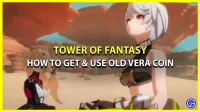
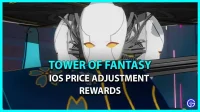
Lisa kommentaar